يتم تشغيل علامة التبويب رسم بشكل افتراضي لأجهزة الكمبيوتر المستندة إلى القلم أو اللمس. إذا لم يكن قيد التشغيل، فشاهد إضافة علامة التبويب رسم إلى الشريط.
-
حدد علامة التبويب رسم واختر الأقلام والفرش والأدوات الأخرى.

-
حدد قلما مرة أخرى، ثم اختر السمك واللون.
-
انقر فوق الماوس أو قلم Surface واسحبه للرسم على الشريحة.
-
لإيقاف الكتابة بالحبر ، اضغط على المفتاح Esc أو حدد الزر

تلميح: لمزيد من المعلومات، راجع الرسم والكتابة بالحبر في Office.
يتم تشغيل علامة التبويب رسم بشكل افتراضي لأجهزة الكمبيوتر المستندة إلى القلم أو اللمس. إذا لم يكن قيد التشغيل، فشاهد إضافة علامة التبويب رسم إلى الشريط.
-
حدد علامة التبويب رسم واختر الأقلام والفرش والأدوات الأخرى.
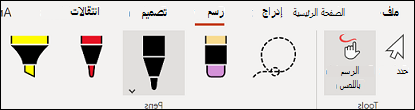
-
حدد قلما مرة أخرى لاختيار السمك واللون.
-
انقر فوق الماوس أو قلم Surface واسحبه للرسم على الشريحة.
-
لإيقاف الكتابة بالحبر ، اضغط على مفتاح Esc أو حدد زر السهم

تلميح: لمزيد من المعلومات، راجع الرسم والكتابة بالحبر في Office.










